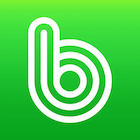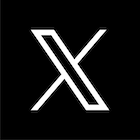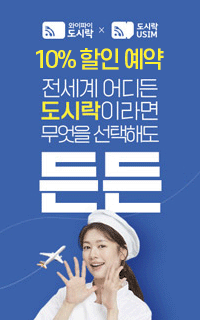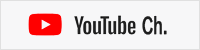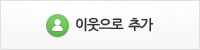시스코 웹엑스 사용법 및 WEBEX 다운로드
cisco webex meetings app download
요즘은 코로나 바이러스로 인해 외부 활동에 제약이 있음에 따라 온라인으로 비대면 업무를 하는 경우가 대부분입니다. 강의나 회의 역시 온라인으로 많이 진행되고 있습니다. 줌이나 구글 미트가 많이 사용되고 있죠. 이번 시간에는 또 다른 실시간 화상회의 프로그램인 웹엑스 사용법 및 다운로드 관련하여 소개하려고 합니다. 아래를 한 번 참고해보세요.
지난 번에 한 번 관련 화상회의 프로그램을 소개해 드린 적이 있습니다.
리모트 미팅 재택근무를 위한 화상회의 시스템 remotemeeting
리모트 미팅 재택근무를 위한 화상회의 시스템 remotemeeting
리모트 미팅 재택근무 화상회의 시스템 화상회의 솔루션 리모트미팅 프로그램 소개 코로나로 인해 정말 많은 것들이 변했습니다. 저 역시 재택근무를 한 지 벌써 5개월이 되었네요. 오늘은 간편
moviemaker.tistory.com
웹엑스는 어떤 프로그램인가요
먼저 시스코 웹엑스라는 프로그램에 대해 한번 간단하게 알아볼까요?
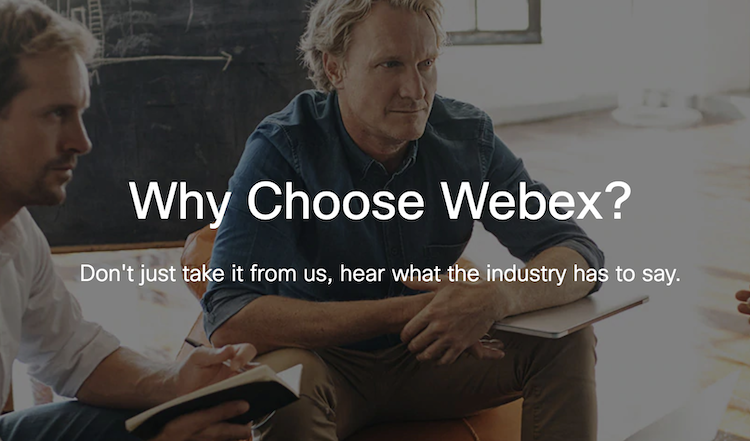
아마 시스코라는 회사에 대해 들어보신 분이 많으실 텐데요. 시스코 webex는 글로벌 점유율 1위를 기록한 영상회의 솔루션입니다. 워낙 국내뿐만 아니라 해외사용자들에게도 인기가 많은 솔루션이죠. 시스코가 네트워크와 보안에 대해서는 최고를 자부하는 회사이기 때문에, 화상채팅 시 보안적인 문제가 우려되신다면 가장 먼저 추천하는 화상채팅 프로그램입니다.
최근 많은 회사들이 중요한 기밀이 담긴 회의도 오프라인에서 모여서 나눌 수 없는 환경이 되었습니다. 자연스럽게 기밀유지가 되는 화상 프로그램에 대한 필요성이 대두되었습니다. 기본적으로 온라인을 기반으로 하는 솔루션이기 때문에 보안에 취약점이 발생한다면 기업에 큰 손실을 불러올 수 있게 됩니다.
Webex의 특징
1. 업계 최고 수준의 보안을 자랑합니다.
SOC-2 Type 2, ISO 27001, FedRAMP, GDPR 규정 준수 및 완벽한 암호화 및 최고 수준의 보안을 약속합니다. 완벽하게 사용자 암호화가 되기 때문에 사용 간에 데이터가 도난당하는 경우에도 암호화를 풀 수 없도록 설계되어 있습니다. 다른 화상 솔루션들과 다른 시스코 웹엑스만의 완벽한 암호화를 가지고 있습니다.
2. 간편성, 확장성 및 개방성
보안을 중시하면서도 기업들이 제약 없이 고객 및 파트너와 연결될 수 있도록 지원하고 있습니다. 다양한 모바일 장치에서 고품질 오디오, 높은 프레임 속도의 비디오로 제약 없이 회의에 참여할 수 있습니다. 그리고 다양한 생산성 도구와 통합 및 상호 협업 운영이 가능합니다. LMS(Learning Management Systems), 워크플로우 앱, Google, Apple, Microsoft, Slack 등과 기본적으로 같이 사용할 수 있습니다.
3. 어디서든 간편한 연결
어떤 디바이스에서든 간에 간편하게 데스크톱, 모바일 앱 또는 비디오 디바이스에서 프로그램 사용이 가능합니다. 디지털 화이트보드에서 고해상도 비디오, 오디오 및 기타 다양한 콘텐츠가 공유됩니다. 따로 별도의 앱이나 플러그인을 설치할 필요 없이 웹 상에서 바로 ‘Join’ 버튼만 누르면 바로 미팅 참석이 가능합니다. 영어로 진행되는 미팅 녹화 같은 경우에는 미팅이 종료된 후에 영어 스크립트가 자동으로 생성되어 다운받을 수도 있습니다.
webex 다운로드 및 사용 방법
1. 웹엑스 검색
자 그럼 웹엑스를 다운받는 방법을 한 번 알아보도록 하겠습니다. 웹이나 모바일에서 프로그램을 굳이 다운로드받지 않고도 로그인해서 무료 사용이 가능합니다. 하지만 매번 네이버나 구글에서 웹엑스를 검색해서 써야겠죠. 한 번 프로그램을 다운받아 놓으시면 아이콘이나 바탕화면 바로가기 버튼으로 다음번에 손쉽게 접근이 가능합니다.
WEBEX 다운로드를 받기 위해서는 네이버나 구글같은 인터넷 검색창을 열어 웹엑스를 검색해 줍니다.
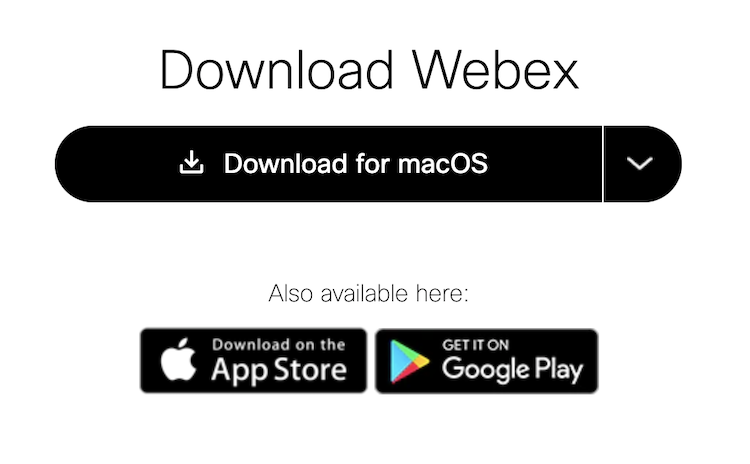
아니면 앱스토어나 구글 플레이스토어에서 검색해보세요.
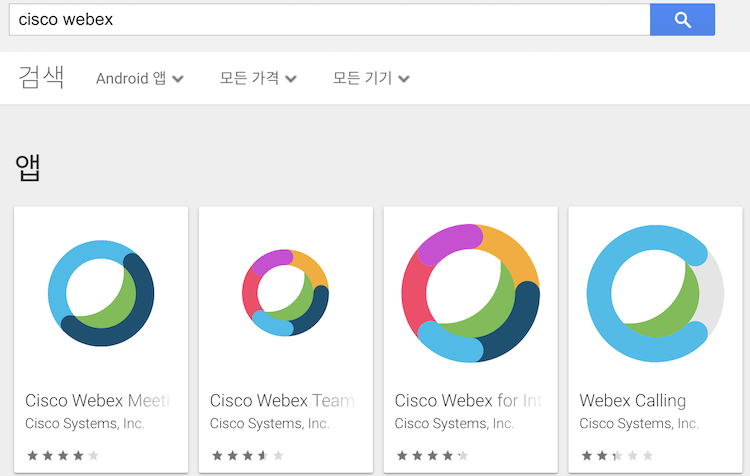
참고로 안드로이드나 애플 앱스토어에서 웹엑스 내지는 webex를 검색하시면 여러가지 프로그램이 보이실거에요
Cisco Webex Meetings / Cisco Webex Teams / cisco webex for intune / Webex Calling 등등이 보이는데요.
그냥 제일 앞에 있는 Cisco Webex Meetings를 다운로드 받으시면 됩니다.
2. 무료 계정 생성
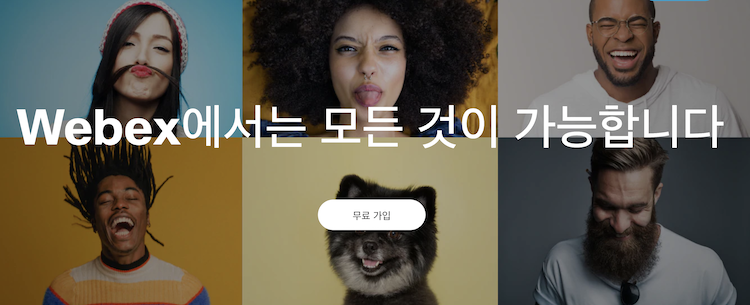
처음으로 사용하시기 위해서는 무료계정을 생성해주면 됩니다.
화면 가운데 보이는 무료가입하기를 눌러줍니다.
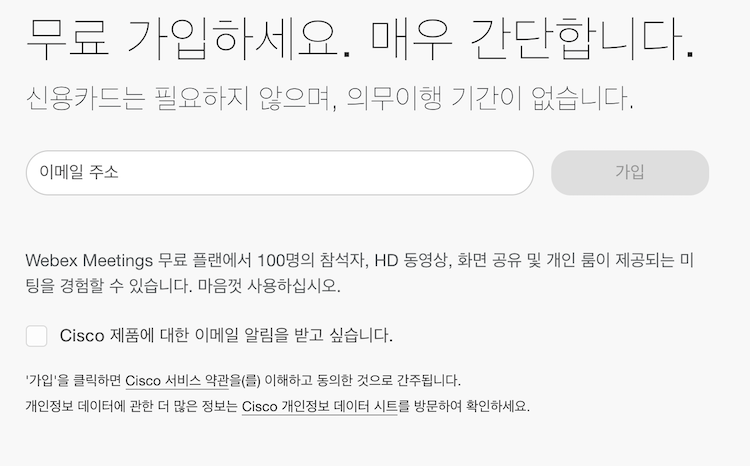
이메일 주소를 입력하고 가입 버튼을 눌러줍니다.
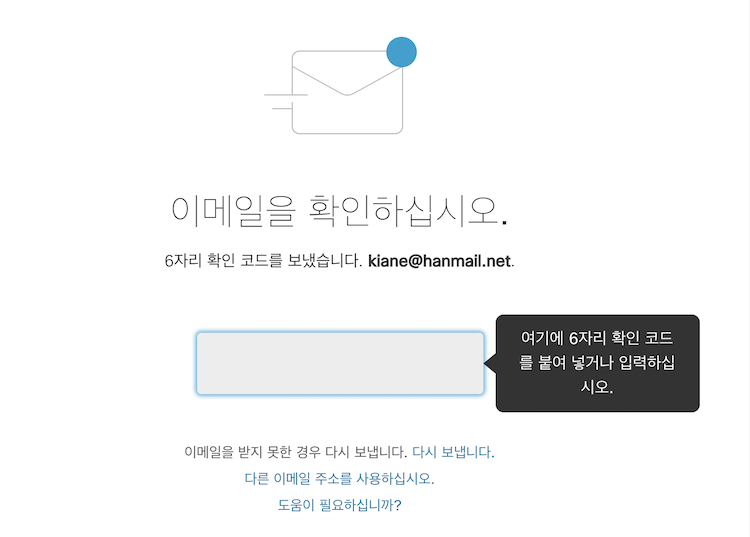
그럼 이메일로 6자리 숫자의 확인 코드를 보내게 됩니다. 작성했던 메일을 통해 확인해주면 됩니다.
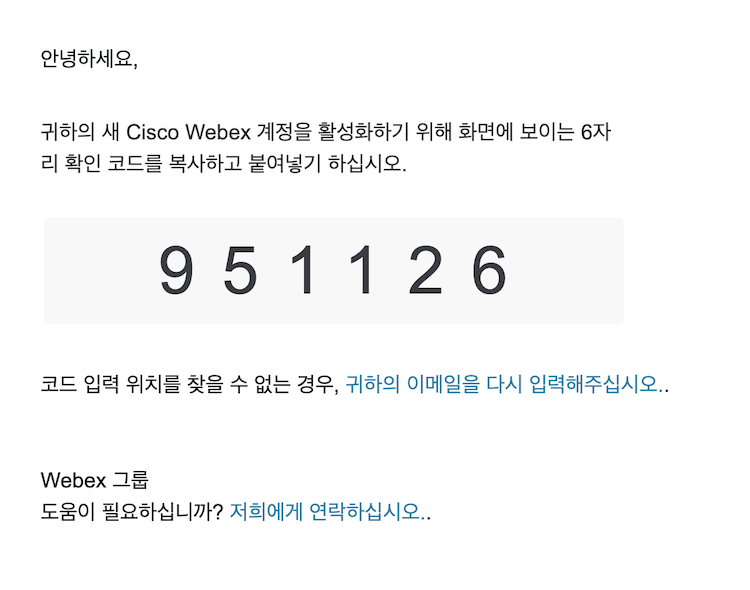
메일을 열어보시면 '귀하의 Cisco Webex 활성화 코드'라는 메일이 도착해 있을 거에요.
단, 이 링크는 24시간 내에 만료가 되기 때문에 바로 확인해주는 것이 좋습니다.
3. 개인 정보 설정
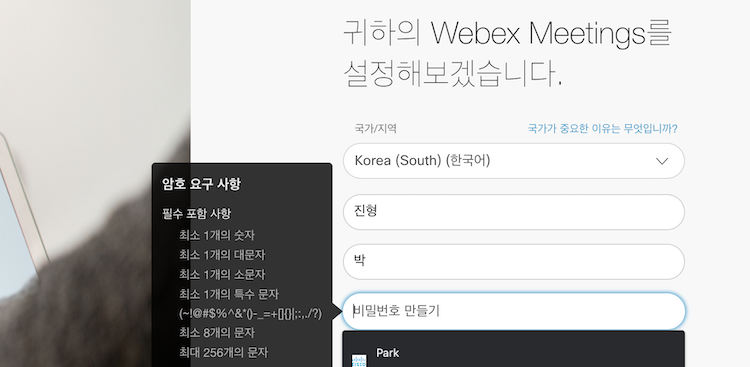
메일에 있는 숫자를 넣게 되면 그 다음 과정으로는 이름과 비밀번호를 설정하는 칸이 보입니다.
최소 1개의 숫자와 대문자, 소문자, 특수문자를 넣어서 설정하시면 됩니다. 참고로 비밀번호는 최소 16자리는 되어야 보안에 강합니다.
비밀번호를 설정한 뒤에 입력한 뒤 계속 버튼을 눌러주시면 됩니다.
4. 개인 룸 주소 확인
비밀번호 설정이 완료되면 개인 룸이 생성되고, 화면에 보이는 url주소가 개인룸주소입니다.
이 주소를 초대하고자 하는 사람의 메일이나 카톡 등으로 보내면 됩니다.
5. 미팅 시작하기
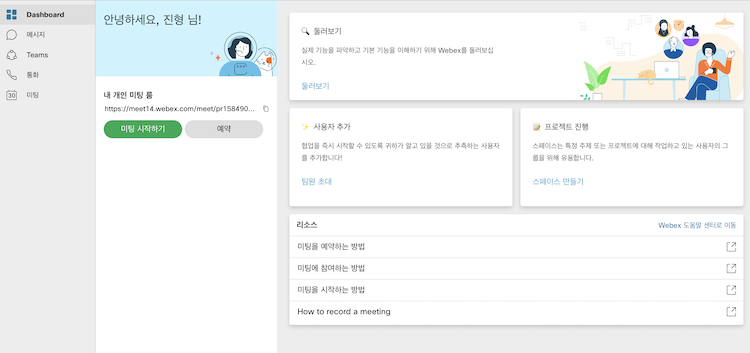
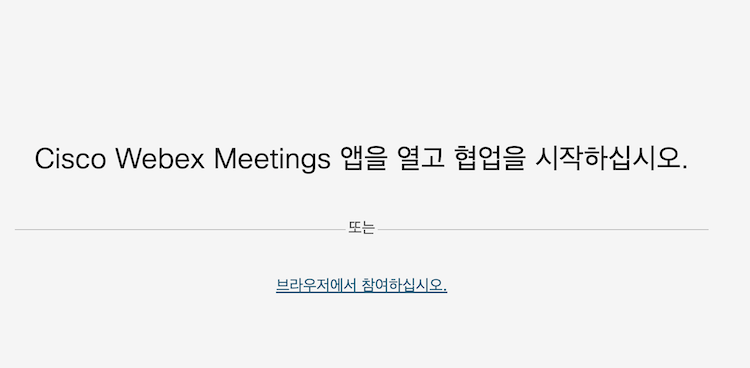
미팅시작하기 버튼을 누르면 또 한 번 프로그램을 다운로드 받을 거냐 그냥 브라우저에서 시작할 거냐고 질문을 합니다.
다운로드 받으셔도 되고 아래에 있는 브라우저로 시작하셔도 됩니다.
그럼 마이크 테스트 등을 거쳐 미팅 방이 하나 개설됩니다.
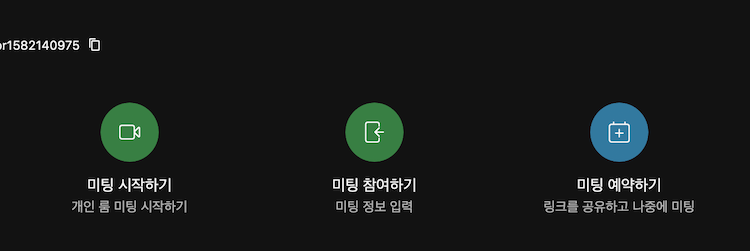
다운로드해서 프로그램을 설치하셨다면 미팅 시작하기 버튼을 누르시면 됩니다.
6. 참여자 초대하기
우측 상단에 있는 i 미팅 정보라고 쓰여 있는 곳에 이 방의 주소와 미팅번호가 나오게 됩니다.
이를 참여자에게 알려주면 받은 사람이 주소와 번호로 참여할 수 있게 됩니다.
이처럼 WEBEX다운로드하는 방법은 어렵지 않습니다.
7. 마이크 스피커 설정
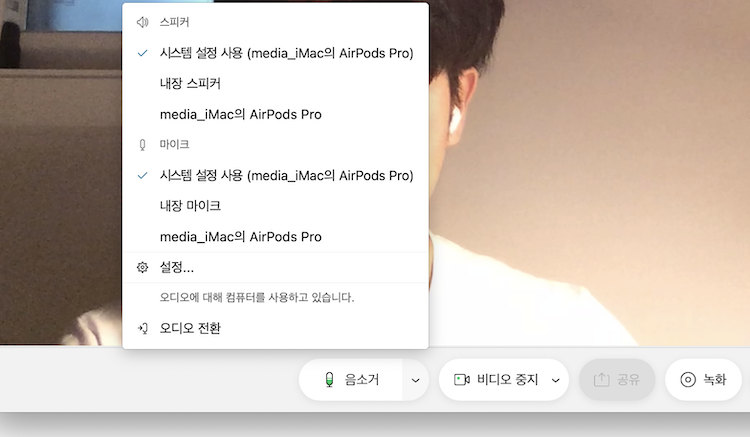
화면 하단에 있는 음소거 옆에 있는 버튼을 눌러보면 현재 마이크나 스피커를 어떤 설정으로 할 건지 정할 수 있습니다.
에어팟을 끼고 있는 경우 마이크와 스피커를 다 에어팟으로도 설정할 수 있습니다.
웹엑스의 예약 기능
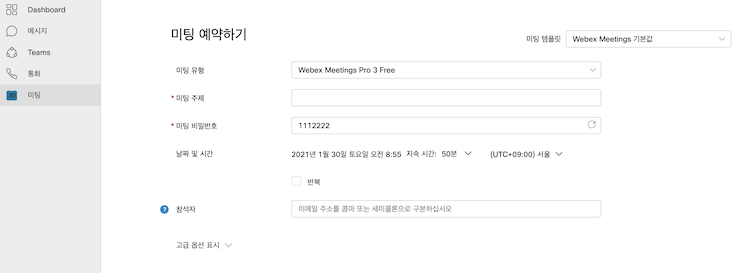
웹엑스에는 여러 가지 기능이 있는데 미팅을 세부적으로 분류하고 싶을 경우 예약기능을 이용할 수 있습니다.
개인룸의 주소가 고정되어 있기에 다양한 회의를 체계적으로 진행하기 위해서는 분류를 하면 되는데, 이는 예약기능을 활용하면 됩니다.
예약을 클릭하면 미팅 주제와 미팅 비밀번호, 날짜 및 시간, 참석자 초대를 입력할 수 있는데 이 항목들을 다 입력하고 시작을 누르면 미팅 예약이 되며, 예정된 시간에 따라 순차적으로 진행하면 됩니다. PC의 경우 프로그램을 따로 설치하지 않아도 미팅에 참여할 수 있지만, 프로그램을 깔았을 때보다 기능부분이 제한이 될 수 있기에 스마트폰에서 WEBEX 다운로드를 하는 것이 좋습니다.
그 외 기능웹엑스 기능으로는 비디오 옵션설정, 마이크 음소거 기능, 카메라 온오프 기능, 콘텐츠 공유기능, 미팅 녹화기능, 참가자 목록기능, 채팅 기능, 추가옵션 기능, 미팅 종료기능까지 매우 다양하여 회의나 강의를 진행할 때, 매우 유용하게 사용할 수 있습니다.
웹엑스 사용 후기
WEBEX다운로드방법과 사용하는 방법에 있어 다른 유사한 프로그램과 특별하게 차이나는 부분은 없습니다.
여러가지 화상 프로그램이 시중에 많은 만큼, 프로그램을 결정할 때에는 편의성과 화질, 부가기능에 따라 취향껏 선택하는 것이 좋습니다..

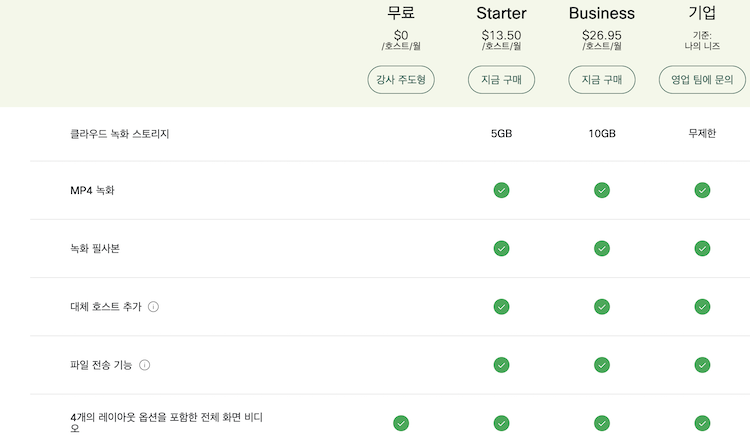
무료이긴 해도 유료버전은 기능이 다양하거든요. 코로나 시대에 재택근무나 외근시 미팅 업무가 있다면 웹엑스를 통해 진행하시면 좋을 것 같습니다.
<관련글>
리모트 미팅 재택근무를 위한 화상회의 시스템 remotemeeting
리모트 미팅 재택근무를 위한 화상회의 시스템 remotemeeting
리모트 미팅 재택근무 화상회의 시스템 화상회의 솔루션 리모트미팅 프로그램 소개 코로나로 인해 정말 많은 것들이 변했습니다. 저 역시 재택근무를 한 지 벌써 5개월이 되었네요. 오늘은 간편
moviemaker.tistory.com
팀뷰어 상업적 사용의심 해결 / 다운로드 및 사용 방법
팀뷰어 상업적 사용의심 해결 / 다운로드 및 사용 방법
팀뷰어 상업적 사용의심 해결 / 다운로드 및 사용 방법 teamviewer 사용법 및 문제 해결 원격제어 하면 가장 먼저 생각나는 프로그램이죠. 팀뷰어를 한 번쯤은 들어보셨을 거에요. 무료로 외부에서
moviemaker.tistory.com
삼성에어컨 서비스센터 전화번호 / 고객센터 및 AS, 이전설치 비용 정리
삼성에어컨 서비스센터 전화번호 / 고객센터 및 AS, 이전설치 비용 정리
삼성에어컨 서비스센터 전화번호 / 고객센터 및 AS 비용 정리 삼성전자 서비스 센터 예약 방법 및 영업시간 날이 갑자기 더워지면서 선풍기를 꺼내서 먼지를 털고 주말에 에어컨도 사전점검 및
moviemaker.tistory.com
[회사 워크샵 준비] 엠티 프로그램, 게임 / 준비계획서
[회사 워크샵 준비] 엠티 프로그램, 게임 / 준비계획서
회사 워크샵 준비 계획서 엠티 프로그램 게임 소개 회사 워크샵을 준비하면서 겪었던 시행착오와 내용들을 한번 정리해 봤습니다. 저도 준비하면서 정리한 자료들을 남겨두면 좋겠다 싶어서 포
moviemaker.tistory.com